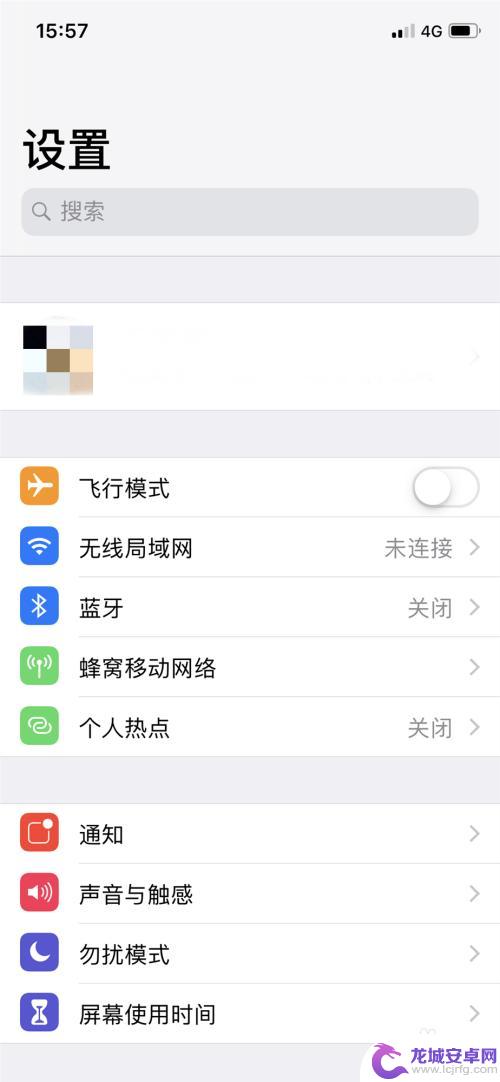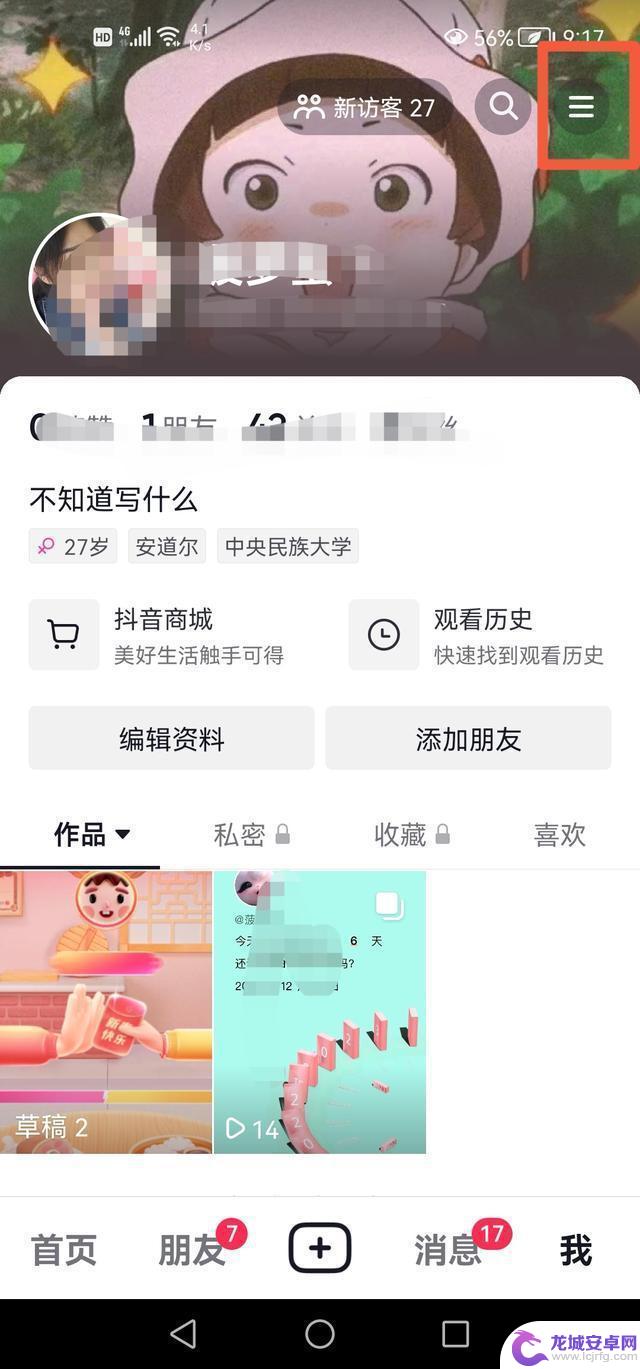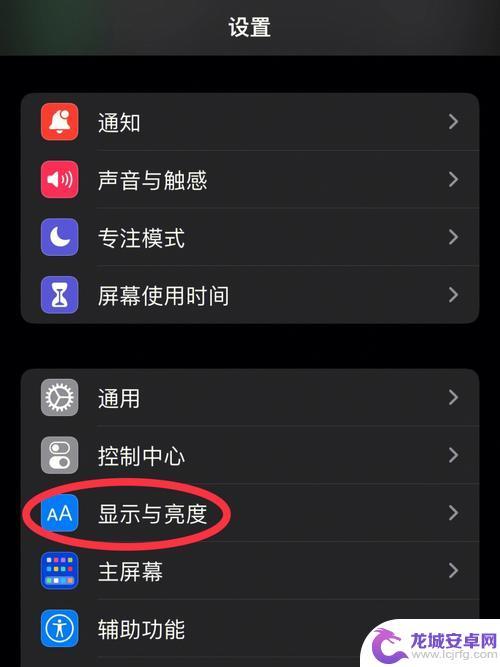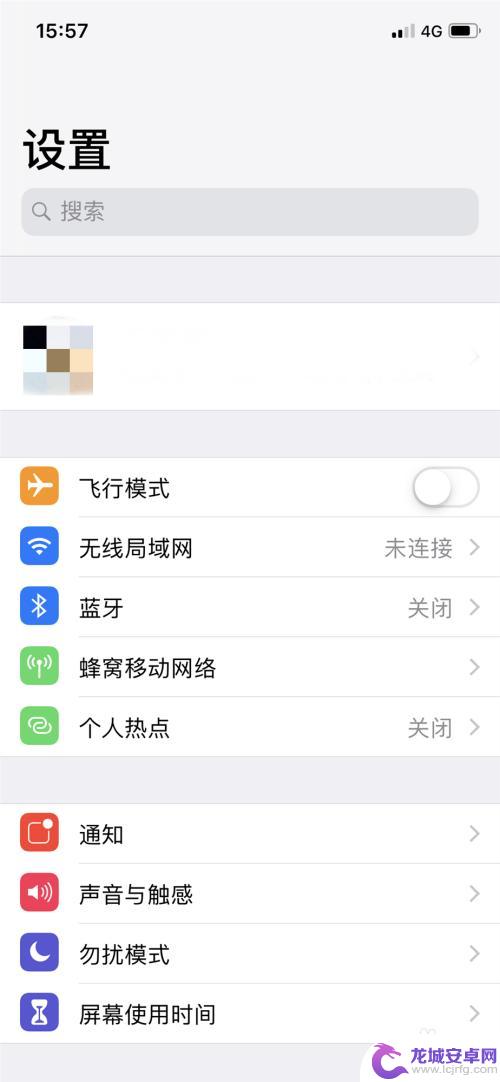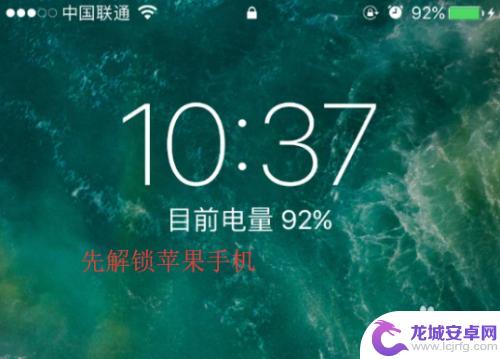手机怎么设置眼睛大点 小米手机护眼模式怎么打开
眼睛是人类最为敏感和重要的感官器官之一,在现代社会中我们经常需要长时间使用手机、电脑等电子设备,这不仅对视力健康有所影响,还可能导致眼部疲劳、干涩、红肿等问题,为此我们需要采取一些科学有效的措施来保护眼睛,其中手机护眼模式是一种常见的方式。小米手机作为一款颇受欢迎的手机品牌,也提供了护眼模式的设置,下面让我们一起来了解一下小米手机护眼模式怎么打开吧!
小米手机护眼模式怎么打开
具体方法:
1.这里我以小米手机4为例,打开MIUI系统桌面上的设置应用图标,进入小米手机的设置应用界面。
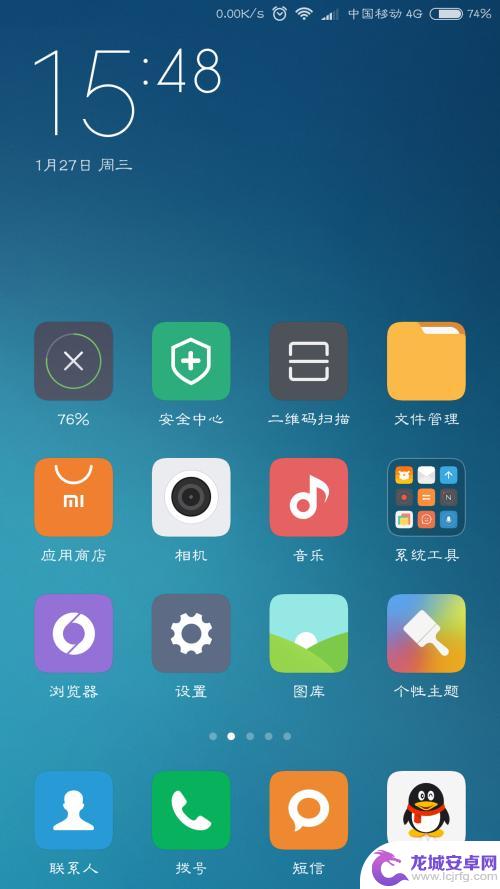
2.在小米手机的设置应用界面中,点击选择“显示”菜单按钮,进入小米手机显示设置页面。
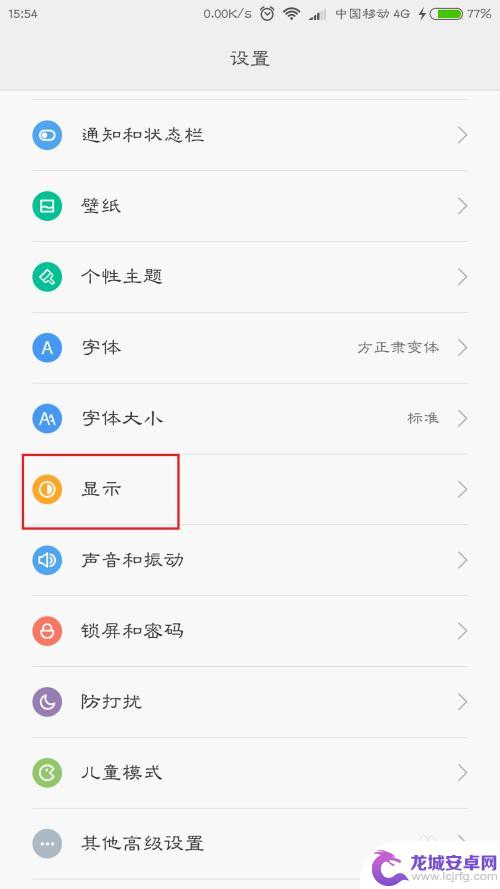
3.在小米手机设置应用菜单页面中,点击选择“护眼模式”选项即可进入小米手机护眼模式界面,在当前的设置界面中,护眼模式是处于关闭状态的。
4.接下来,手机页面底端会提示我们是否开启护眼模式,我们点击“同意并继续”按钮,并保持手机处于Internet网络连接。
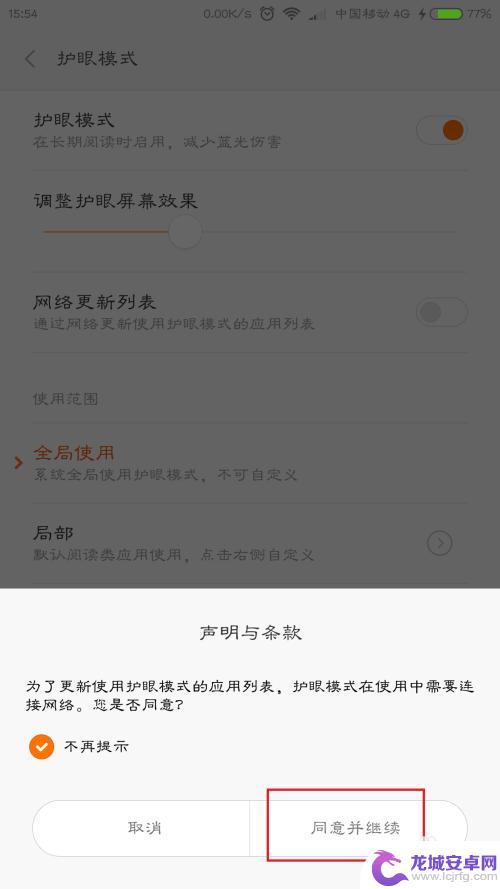
5.接下来,我们就正式打开了护眼模式的设置页面,在该设置页面中,我们点击护眼模式的按钮开关即可开启系统中的护眼模式。
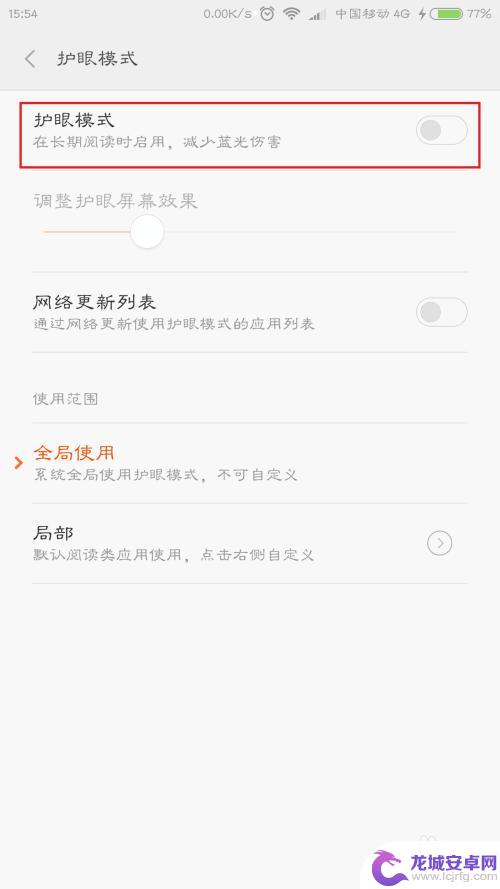
6.开启护眼模式之后,我们会明显感觉手机屏幕变黄了。但是我们可以通过按钮旁边的调节条来调节护眼模式下,屏幕黄色的显示程度,建议依据个人的视觉体验来进行调节即可。
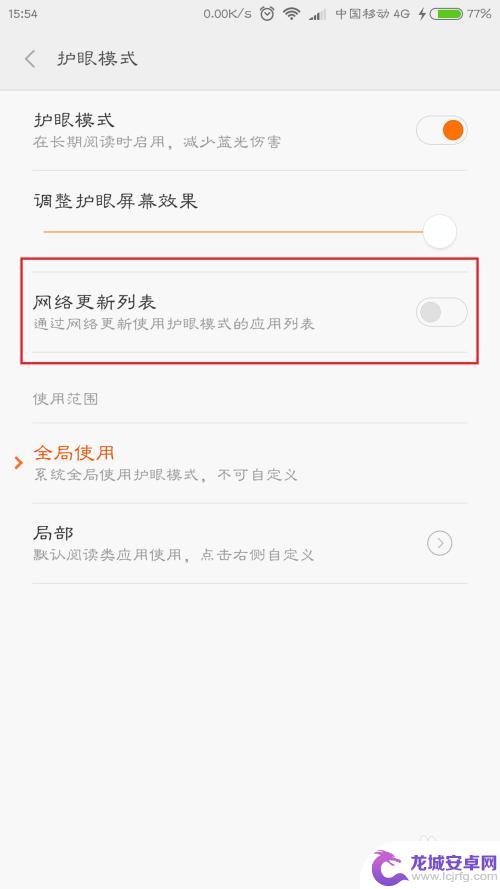
7.如果我们想要及时更新手机中可以使用护眼模式的应用,那么就应该将“网络更新列表”按钮开关处于开启状态。这样在联网的时候,手机系统就会自动更新该列表,以便让我们更快的体验到护眼模式。
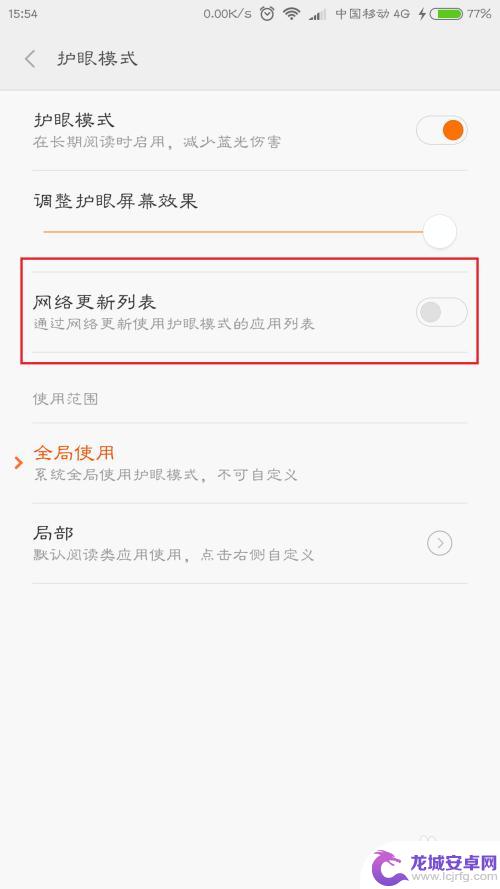
8.如果你不想要手机整个屏幕时刻处于护眼模式状态,可以点击页面下方的“使用范围”调节按钮,我们可以将使用范围调整到局部使用。
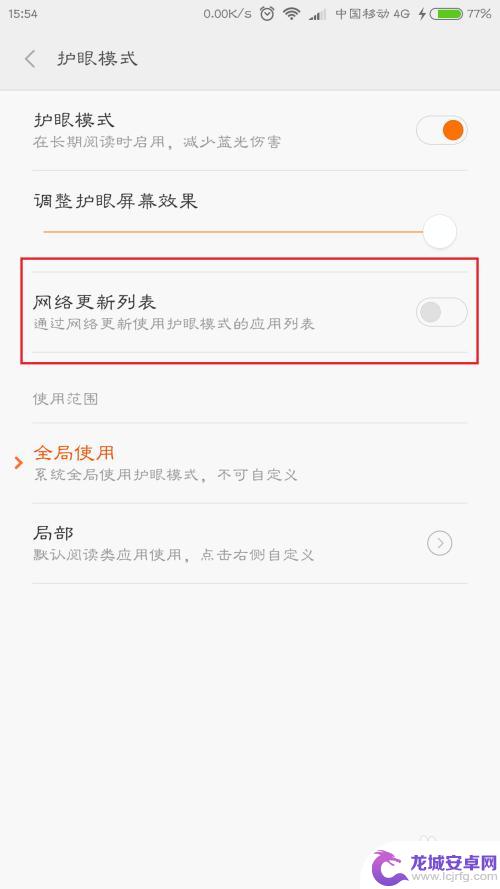
9.打开局部使用的调节设置页面之后,我们就打开了手机中安装的应用列表,在该列表中我们可以选择需要使用护眼模式的应用,点击开启应用旁边的按钮开关即可。
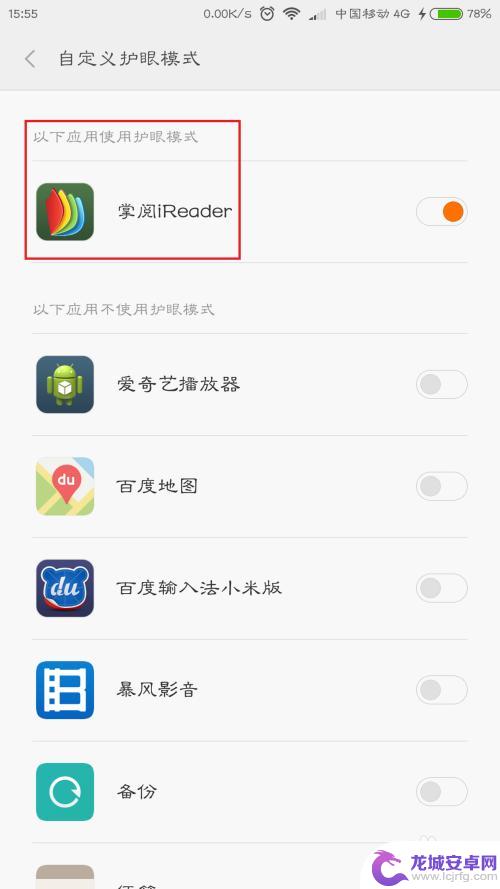
10.在开启了某个应用的护眼模式开关之后,我们就可以打开该按钮。体验一下护眼模式是否处于开启状态,由于护眼模式下的屏幕截图和正常模式是一样的,所以这里的截图是看不出来的。
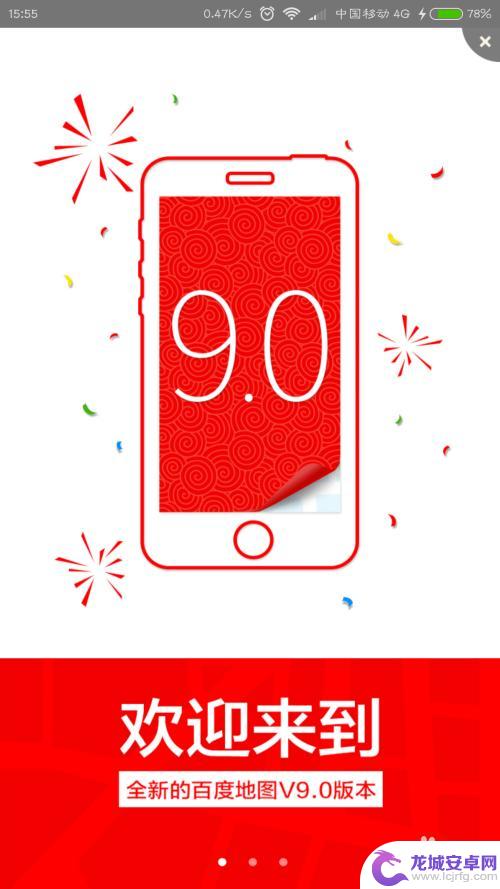
11.到此,护眼模式的使用教程就结束了。在完成对护眼模式的设置之后,我们在平时的使用中,可以直接下拉屏幕通知栏,在通知栏开关中开启护眼模式开关,可以方便的进入护眼模式,小伙伴们赶紧试试吧。
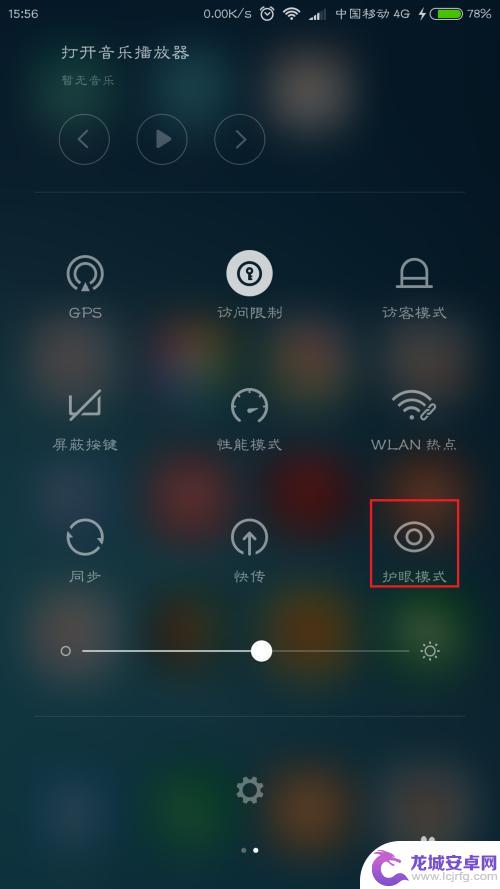
以上是如何设置手机让眼睛看起来更大的全部内容,如果你遇到了这种情况,可以根据这些方法来解决,希望这些方法对你有所帮助。
相关教程
-
苹果手机护眼模式怎么调节 iPhone怎样设置护眼模式
苹果手机的护眼模式是一种非常实用的功能,可以有效减少长时间使用手机对眼睛造成的伤害,想要调节iPhone的护眼模式,只需进入设置-显示与亮度-夜间模式,选择开启即可。在夜间模式...
-
抖音眼睛标志怎么设置(抖音眼睛标志怎么设置的)
1抖音左下角有个小眼睛怎么消除?步骤/方式1小眼睛就是指常看的人首先打开抖音,点击右上角三条杠步骤/方式2点击设置步骤/方式3选择隐私设置步骤/方式4选择浏览个访客步骤/方式5把作...
-
苹果手机13护眼设置怎么设置 护眼模式在哪里设置iPhone13
近日,苹果手机13正式发布,引起了广大用户的热议,其中,护眼设置成为了用户关注的焦点之一。那么,苹果手机13的护眼设置要怎么设置呢?护眼模式在哪里...
-
苹果手机的护眼模式在哪里打开 iPhone护眼模式开启教程
众所周知,长时间使用手机对眼睛的伤害是不可忽视的,为了保护用户的视力健康,苹果手机在系统设置中提供了护眼模式功能。不少用户可能对iPhone的护眼模式开启方法存在疑惑,其实只需...
-
手机头条怎么设置护眼范围 今日头条护眼模式开启步骤
随着人们对手机的依赖越来越大,手机屏幕也变得越来越大,长时间使用手机,特别是在夜间环境下使用,对眼睛的伤害越来越明显。因此,如何保护眼睛已成为关注重点。今日头条作为一款备受欢迎...
-
苹果手机怎么防眼睛 苹果XS/XR/XS MAX护眼模式调节步骤
在现代社会,手机已经成为人们生活中不可或缺的一部分,长时间使用手机对眼睛的伤害也备受关注。为了解决这个问题,苹果推出了针对眼睛保护的护眼模式。苹果XS、XR...
-
如何用语音唤醒苹果6手机 苹果手机语音唤醒功能怎么开启
苹果6手机拥有强大的语音唤醒功能,只需简单的操作就能让手机立即听从您的指令,想要开启这项便利的功能,只需打开设置,点击Siri和搜索,然后将允许Siri在锁定状态下工作选项打开...
-
苹果x手机怎么关掉 苹果手机关机关不掉解决方法
在我们日常生活中,手机已经成为了我们不可或缺的一部分,尤其是苹果X手机,其出色的性能和设计深受用户喜爱。有时候我们可能会遇到一些困扰,比如无法关机的情况。苹果手机关机关不掉的问...
-
如何查看苹果手机详细信息 苹果手机如何查看详细设备信息
苹果手机作为一款备受瞩目的智能手机,拥有许多令人称赞的功能和设计,有时我们可能需要查看更详细的设备信息,以便更好地了解手机的性能和配置。如何查看苹果手机的详细信息呢?通过一些简...
-
手机怎么把图片保存到u盘 手机照片传到U盘教程
在日常生活中,我们经常会遇到手机存储空间不足的问题,尤其是拍摄大量照片后,想要将手机中的照片传输到U盘中保存是一个很好的解决办法。但是许多人可能不清楚如何操作。今天我们就来教大...